用手机设置水星路由器步骤_手机设置mercury无线路由器
时间:2024/1/21作者:未知来源:争怎路由网人气:
- 水星路由器是一个路由器品牌,具有强大的功能,是CPU处理器网络专用处理器,属于广域网络WAN端口2,处理效能是联机数Sessions5,000。集有线无线于一体,符合802.11n(Draft 2.0)标准。采用MIMO技术,可提供更好的无线传输性能、稳定性和无线覆盖范围。
问:怎么用手机设置水星(MERCURY)路由器?
新买了一个水星的无线路由器,由于家里没有电脑,所以想用手机来设置。
可是我不知道手机设置水星路由器的方法,请问下水星无线路由器用手机怎么设置?
答:可以通过手机浏览器,来设置水星无线路由器上网的。另外,如果你的这台水星无线路由器,支持APP管理;则也可以通过手机APP来设置。
本文主要介绍通过手机浏览器来设置水星路由器上网的方法,这是一种通用的方法,适合所有型号的水星无线路由器;当然了,其它牌子的无线路由器,同样可以用手机浏览器来设置的。
用手机浏览器来设置水星路由器上网时,需要按照下面的步骤顺序进行操作:
1、连接水星路由器
2、手机连接水星路由器wifi信号
3、用手机浏览器设置水星路由器
4、检查上网设置是否成功

一、连接水星路由器
1、先给水星路由器插上电源,让水星路由器处于工作状态。
2、然后把水星路由器的WAN接口,用网线连接到猫的网口(LAN接口)。如果你家的宽带没有用到猫,那么就把入户的上网网线,插在这台水星路由器的WAN接口。
二、手机连接水星路由器wifi信号
让你的手机连接到这台水星路由器的wifi信号,一定要确保手机已经连接到路由器的无线信号。因为,这是用手机来设置路由器的前提条件,如果手机未连接到路由器的wifi信号,是无法进行设置的。

手机一定要连接到这台水星路由器的wifi信号 重要说明:
用手机来设置路由器的时候,并不需要手机能够上网。只要手机连接到了路由器的wifi信号,手机就可以设置这台路由器的。
大家记住这一点就可以了,不要问为什么;具体的原理解释了你也不懂,按照要求操作就是了。
三、用手机浏览器设置水星路由器
重要说明:
水星无线路由器,目前有旧版和新版两种设置页面,市面上目前销售的均为新版的设置页面,所以下面也将介绍最新版水星无线路由器,用手机设置上网的方法。
1、打开水星路由器设置页面
打开手机上的浏览器,在浏览器的地址栏中输入:melogin.cn——>先为这台水星路由器设置一个“登录密码”(管理员密码)——>点击“下一步”。
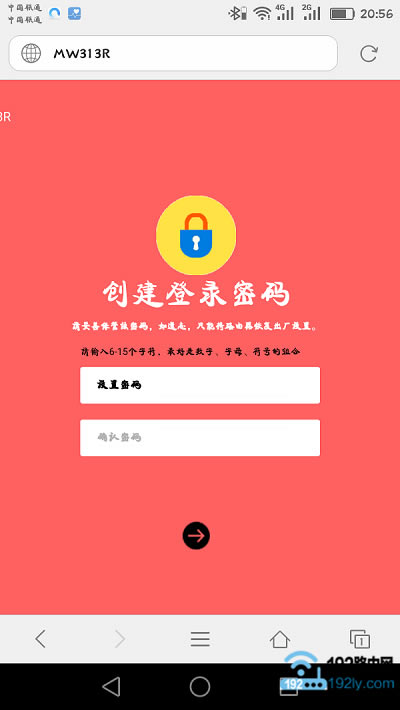
在手机浏览器中,打开水星路由器的设置页面 注意问题:
(1)、请牢记这里设置的“登录密码”,以后再次打开melogin.cn页面时,必须要输入刚才设置的“登录密码”,才能进入到这台水星路由器的设置界面的。
(2)、不要在手机浏览器中的搜索框(百度/360/UC搜索框)中输入melogin.cn,是无法打开水星路由器的设置页面的。要在浏览器最上面,显示网址的位置,输入melogin.cn,才能打开水星路由器的设置页面。
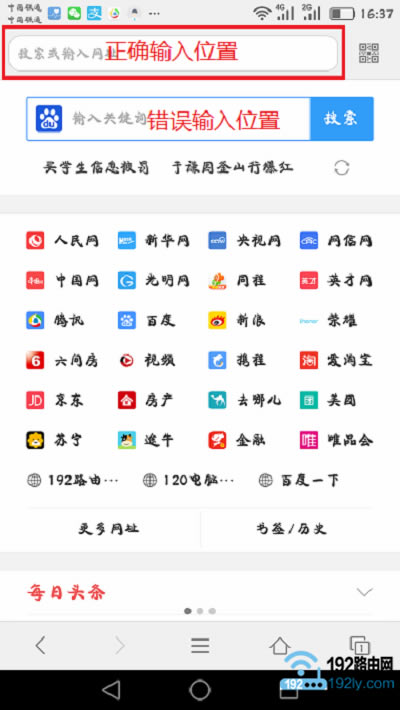
手机浏览器中,正确输入melogin.cn的位置 2、设置路由器上网
如果路由器自动检查到宽带的“上网方式”是:宽带拨号——>在下面需要填写“宽带账号”、“宽带密码”——>然后点击向右的箭头。
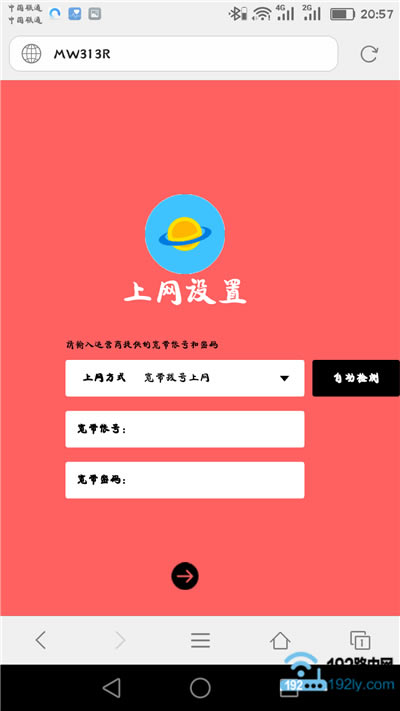
手机设置水星路由器上网 重要说明:
(1)、“宽带账号”、“宽带密码”,一定要填写正确,如果弄错了,会导致设置后无法上网。
(2)、“宽带账号”、“宽带密码”,是开通宽带的时候,运营商提供的。如果不记得了,可以拨打宽带客服电话进行查询。
(3)、如果路由器自动检测到“上网方式”是:自动获得IP地址——>直接点击下一步的箭头即可,无需其它的设置。
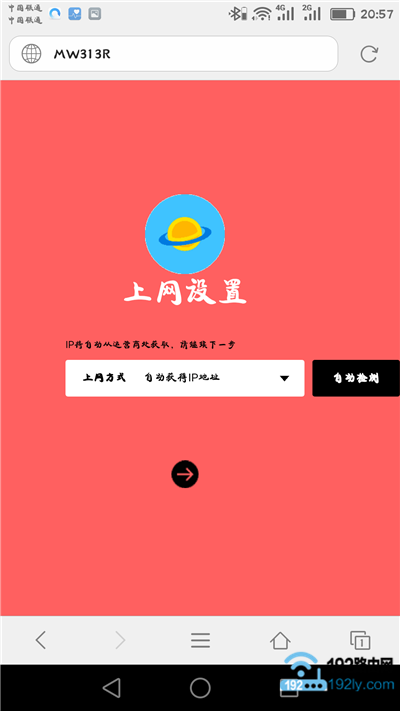
手机设置水星路由器上网 3、设置无线网络
设置这台水星路由器的“无线名称”、“无线密码”,如下图所示
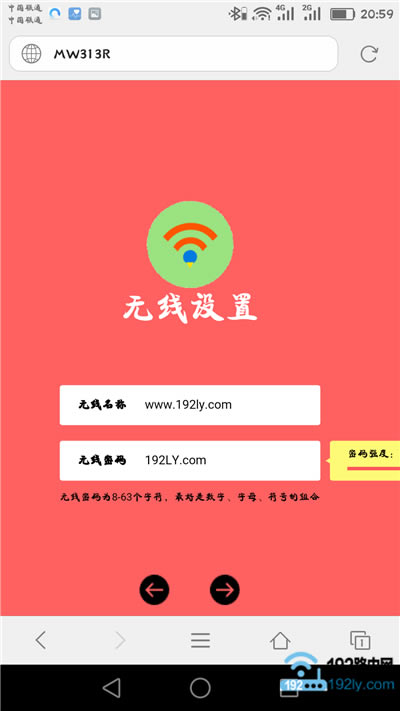
手机设置水星路由器的无线名称、无线密码 4、设置完成
点击“√”,完成设置

手机设置水星路由器步骤全部完成 四、检查设置是否成功
1、重新连接wifi信号
因为刚才我们重新设置了这台水星路由器的“无线名称”、“无线密码”;所以,手机需要重新连接新的wifi信号。
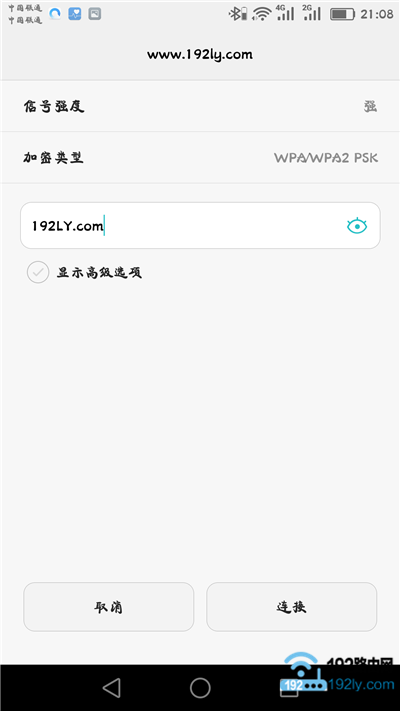
手机重新连接水星路由器的wifi信号 2、再次打开设置页面
再次在浏览器中输入:melogin.cn——>输入“登录密码”,登录到设置界面。
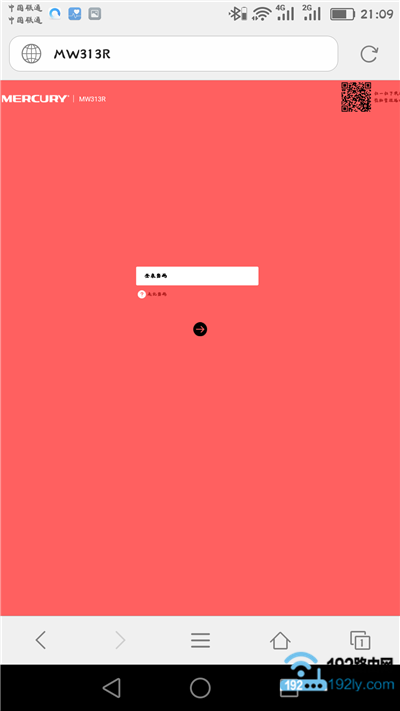
在手机浏览器中,再次打开melogin.cn 3、查看上网设置是否成功
点击“上网设置”——>查看右侧界面中的“IP地址”、“网关”、“子网掩码”、“DNS服务器”选项后面的参数
如果有IP地址参数,说明上网设置成功,可以正常上网了。
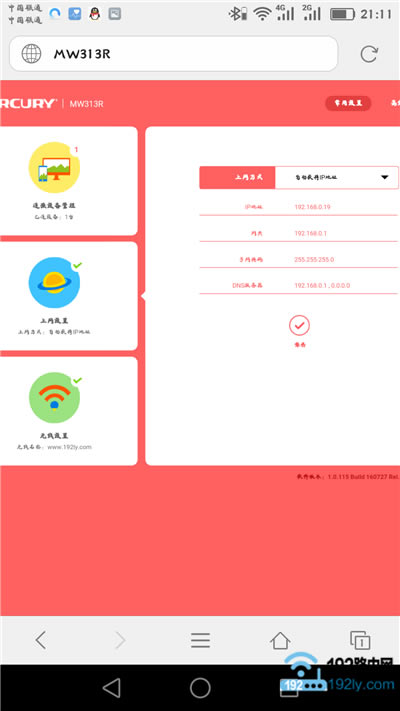
手机设置水星路由器上网成功 如果后面全部显示0,说明上网设置不成功,无法上网。
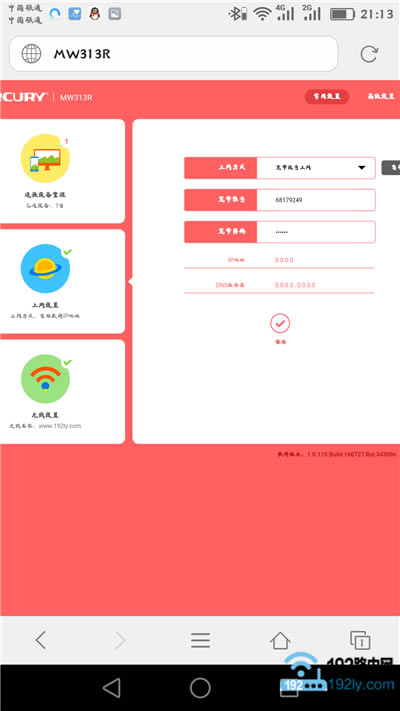
设置失败
水星路由器登录密码(管理员密码)忘了怎么办???
水星路由器怎么设置隐藏wifi?
melogin.cn手机登录设置教程
melogin.cn打不开的解决办法 ?
水星无线路由器设置好了上不了网怎么办??
水星路由器恢复出厂设置后怎么重新设置?
新买的水星(MERCURY)路由器怎么设置才能连上宽带?
全新的路由器不仅让你更稳定快速地连接无线网络,更可以让家中的智能设备连接在一起。
关键词:用手机设置水星路由器步骤_手机设置mercury无线路由器